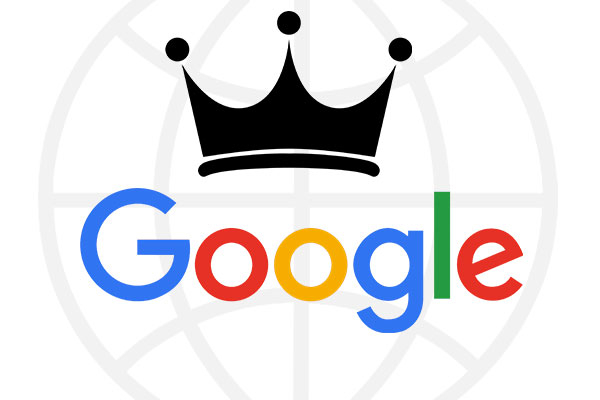Hướng Dẫn Xác Định Vấn Đề INP của Google

Bài viết giới thiệu về hướng dẫn mới của Google để xác định vấn đề Interaction to Next Paint (INP)
Đánh Giá & Tối Ưu Hóa Hiệu Suất INP
Hướng dẫn này khuyên bạn nên đánh giá hiệu suất INP hiện tại của trang web bằng cách sử dụng các công cụ như PageSpeed Insights và Báo cáo Trải nghiệm Người dùng của Chrome.
Mục tiêu là đạt ngưỡng 'tốt', đại diện cho hiệu suất ở phần centile thứ 75 của việc tải trang, sẽ là lựa chọn tốt nhất.
Các nhà phát triển có thể cải thiện điểm số INP của một trang web bằng cách chẩn đoán và giải quyết các vấn đề như nhiệm vụ JavaScript chạy lâu, hoạt động quá mức trên luồng chính, hoặc cấu trúc DOM quá phức tạp.
Hướng Dẫn Chi Tiết
Video sẽ hướng dẫn người xem sử dụng Chrome DevTools để xác định các vấn đề INP.
Dưới đây là một phân tích chi tiết của các bước được đề cập trong hướng dẫn:
Mở Chrome DevTools: Bắt đầu bằng cách mở bảng công cụ Chrome DevTools trong trình duyệt của bạn. Bạn có thể làm điều này bằng cách nhấp phải vào trang và chọn 'Kiểm tra' hoặc bằng cách sử dụng phím tắt Ctrl + Shift + I (Windows) hoặc Cmd + Option + I (Mac).
Mô phỏng thiết bị di động chậm: Trong bảng DevTools, nhấp vào biểu tượng 'Chuyển đổi Thiết bị' (mà trông giống như điện thoại và máy tính bảng) để bật mô phỏng hiển thị trên thiết bị di động.
Sau đó, nhấp vào tab 'Mạng' và chọn 'Thiết bị di động trung bình' từ menu thả xuống để mô phỏng kết nối di động chậm hơn.
Ghi lại tương tác của người dùng: Di chuyển đến tab 'Hiệu suất' trong DevTools và nhấp vào nút 'Ghi lại' (hình tròn đen đậm).
Tương tác với trang web như một người dùng, nhấp vào các nút hoặc liên kết kích hoạt các hành động.
Sau khi hoàn thành tương tác, nhấp vào nút 'Dừng' (hình tròn đỏ đậm) để kết thúc việc ghi.
Phân tích hiệu suất: Sau khi dừng việc ghi, bạn sẽ thấy một biểu đồ hiệu suất. Nhấp vào 'Tương tác' để mở rộng nó. Dấu hiệu này đánh dấu thời gian từ khi bạn nhấp vào đến khi phản hồi được hiển thị trên màn hình.
Trùng khớp tương tác với hoạt động trên 'Chính' để xác định các nhiệm vụ dài gây ra tương tác chậm.
Xác định mã gây vấn đề: Trong cửa sổ 'Tóm tắt', bạn sẽ tìm thấy một liên kết đến mã nguồn trang. Nhấp vào liên kết này sẽ đưa bạn đến mã code chịu trách nhiệm về tương tác chậm. Từ đó, bạn có thể bắt đầu chẩn đoán và sửa lỗi.
Tác Động Đến Chuyên Gia SEO
Thời điểm của hướng dẫn này là quan trọng, khi INP trở thành một yếu tố quan trọng trong Core Web Vital, có tác động đến SEO.
Quyết định của Google phát hành hướng dẫn này nhấn mạnh sự quan trọng của việc thích nghi với sự chuyển đổi INP.
Khi công cụ tìm kiếm tiếp tục hoàn thiện phương pháp đánh giá trải nghiệm người dùng, các chuyên gia SEO và nhà phát triển web có thể đảm bảo thành công bằng cách cập nhật thông tin về các công cụ và thực hành tốt nhất mới nhất.
Tóm Lược
Hướng dẫn video mới của Google về việc xác định vấn đề INP là cần thiết cho các chuyên gia SEO và nhà phát triển web muốn điều hướng qua quá trình chuyển đổi này và cung cấp các trang web được tối ưu hóa.
Tuân theo các bước được đề cập trong hướng dẫn và cập nhật thông tin về các phát triển mới nhất có thể giúp đảm bảo trang web của bạn luôn cạnh tranh và cung cấp trải nghiệm người dùng tối ưu.